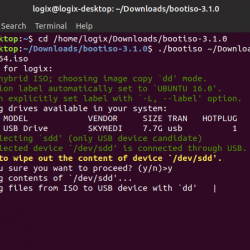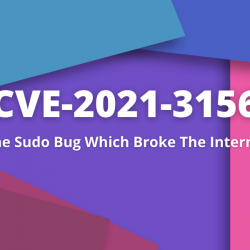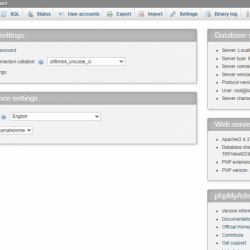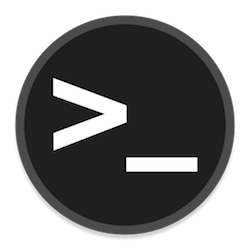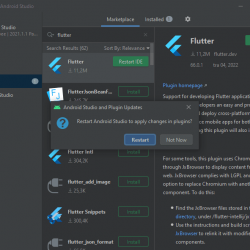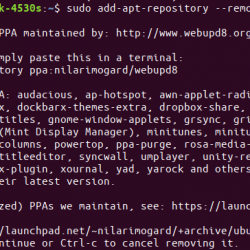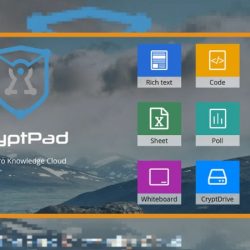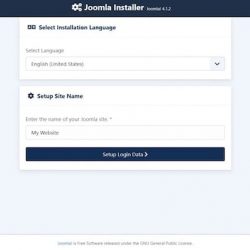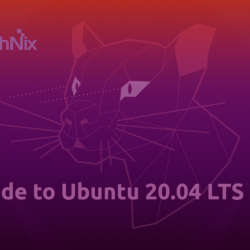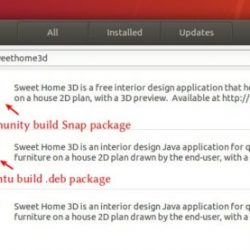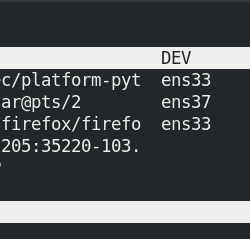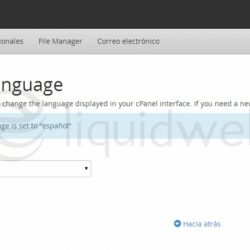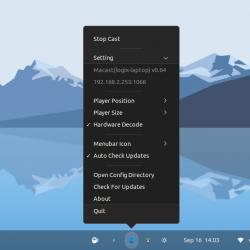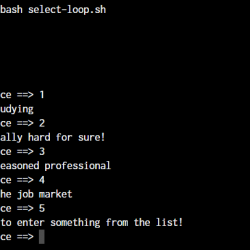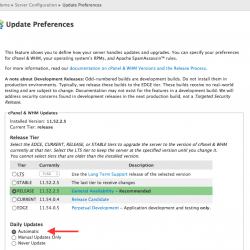那里有数百个媒体播放器。 VLC 媒体播放器是最受欢迎的媒体播放器之一,但是,您可能还想尝试其他几个媒体播放器。 MPV 媒体播放器是您可以考虑的绝佳替代选择。 这是两个媒体播放器的比较图表,快速浏览一下:
| 特征 | VLC 媒体播放器 | MPV播放器 |
| 功能性 | 基于图形用户界面 | 键盘驱动 |
| 便于使用 | 初学者容易 | 中等难度 |
| 插件支持 | 仅适用于自定义皮肤和主题 | 广泛的 lua 脚本支持 众多功能 |
| 视频流 | 可以流式传输视频 从直接链接 |
它还可以流式传输视频 从直接链接 |
| 人气 | 主流播放器,默认为 大多数 Linux 发行版 |
Linux“精英”使用 |
两位选手对比
MPV媒体播放器的优点和特点。
大多数媒体播放器都是为普通用户设计的。 它们带有易于使用和导航的图形用户界面。 但是,还有另一种类型的媒体播放器是为更高级的用户设计的。 这种类型的播放器称为命令行媒体播放器。
最受欢迎的命令行媒体播放器之一是 mpv。 它被认为是高级用户的媒体播放器,因为它主要从命令行操作。 但是,不要让这把你吓跑。 mpv 实际上相当容易使用,即使您不想触摸终端。
作为一个简约的媒体播放器,mpv 比 VLC 有几个优势。 下面列出了其中一些:
1.轻量级
如果通过 GUI 或任何文件管理器启动,除了暂停和播放之外,mpv 不附带任何其他功能,因此它可以在低端设备上流畅地运行您的视频。
2. 直接流式传输
如果您的系统上安装了 youtube-dl,您可以直接从终端流式传输 YouTube 视频。 只需在终端中输入以下命令:
mpv <video-link>
3. 高级可用性
mpv 具有使用 Lua 脚本拥有大量自定义选项的优势。 GitHub 上的官方 mpv wiki 拥有大量的 Lua 脚本,可将用户体验提升许多倍。 只需复制您认为有用的脚本,创建一个扩展名为 .lua 的文件,然后将其保存到 ~/.config/mpv/scripts/ 目录。
下次重新启动 mpv 时,您会注意到刚刚添加的脚本就像一个魅力!
安装 MPV
MPV 可在所有发行版的官方存储库中找到,对于基于 Ubuntu 和 Debian 的发行版,请键入:
sudo apt update && sudo apt install mpv
为了 Fedora 工作站,打开终端并输入:
sudo dnf install mpv -y
对于 Arch 和基于 Arch 的 Linux 发行版,打开终端并输入:
sudo pacman -S mpv
MPV的使用
打开终端并使用 cd 命令导航到存储媒体文件的目录。 现在只需输入:
mpv video-name.mkv
 在 MPV 中播放视频
在 MPV 中播放视频VLC媒体播放器的优点和特点
 VLC 媒体播放器界面
VLC 媒体播放器界面如果您正在寻找支持 Chromecast、从网络链接流式传输和其他高级功能的成熟视频播放器,那么 VLC 媒体播放器是一个完美的选择。 凭借易于使用的图形界面,它非常适合不想使用终端的任何人。 此外,它还可以充当媒体中心,让您播放音频文件并创建不同的播放列表。
为什么 VLC 到处都是默认设置?
VLC 是世界上最受欢迎的媒体播放器之一。 它可以播放几乎任何类型的视频或音频文件,并被用作许多 Linux 发行版的默认播放器。 VideoLAN 团队定期更新软件的新功能,使其成为寻求多功能媒体播放器的任何人的绝佳选择。 但是,一个缺点是它没有内置的暗模式选项。 幸运的是,您可以自己轻松配置(请参阅本文)。
安装
VLC,就像 MPV 一样,在所有 Linux 发行版的官方存储库中都可用,要在基于 Debian 和 Ubuntu 的发行版上安装它,请键入:
sudo apt update && sudo apt install vlc
对于 Arch Linux 和基于 Arch 的发行版:
sudo pacman -S vlc
为了 Fedora 工作站,打开终端并输入:
sudo dnf install vlc
概括
两位球员都非常出色,但针对不同的观众。 如果您只想要一个功能正常的视频播放器而无需太多修改,那么您应该使用 VLC 媒体播放器。 但是,如果您对一些脚本编写感到满意并且不回避努力,那么 MPV 可能适合您。